Per correggere questo fastidioso errore, è sufficiente disinstallare Phone Link
- Questo problema può essere gestito reimpostando o riparando l'app di collegamento telefonico.
- La disinstallazione del collegamento telefonico si è dimostrata efficace nel risolvere questo problema.
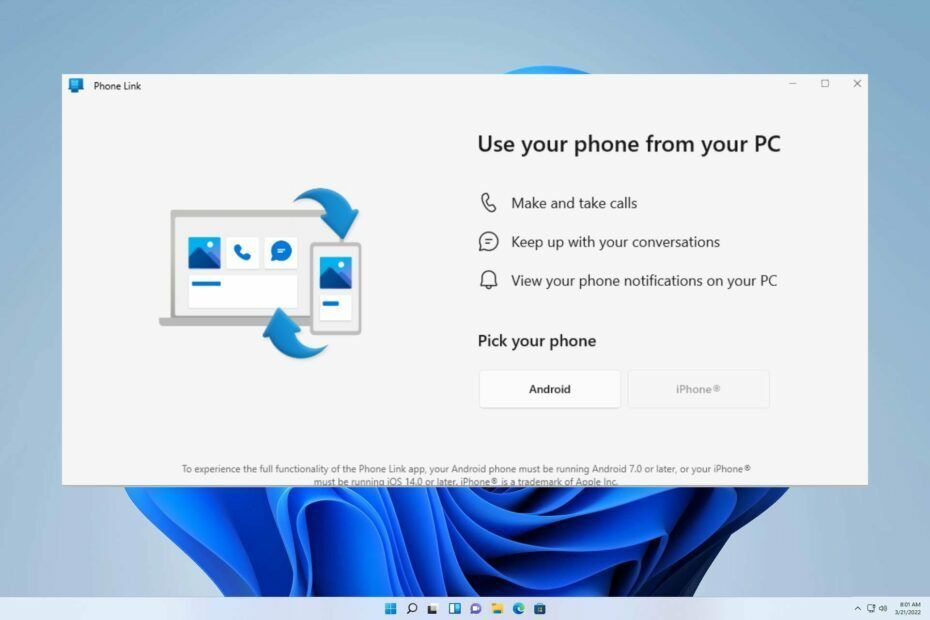
XINSTALLARE CLICCANDO SUL FILE DI DOWNLOAD
- Scarica e installa Fortect.
- Avvia l'app per avviare il processo di scansione.
- Clicca il Avvia riparazione pulsante per risolvere tutti i problemi che influiscono sulle prestazioni del computer.
- Fortect è stato scaricato da 0 lettori questo mese.
Il sistema operativo Windows contiene un processo chiamato PhoneExperienceHost.exe, dedicato alla gestione di tutte le funzionalità relative al telefono. Ciò include la gestione delle notifiche per chiamate e messaggi in arrivo, nonché altre funzioni correlate all'utilizzo del telefono.
Questo errore può causare il Problemi con le notifiche dell'app Phone Link, come osservato nel relativo articolo.
Per affrontare il problema, dobbiamo approfondire la causa principale di esso.
Cos'è PhoneExperienceHost?
Questo servizio Windows facilita la perfetta sincronizzazione tra il tuo dispositivo Android e il PC.
Il processo in background responsabile di questa magia è PhoneExperienceHost.exe, che viene eseguito attivamente sul tuo PC e ti avvisa non appena viene visualizzata una notifica sul tuo telefono.
Come posso riparare la CPU elevata di PhoneExperienceHost?
- Aggiorna l'app Telefono e Windows – Per risolvere eventuali problemi interni con l'app sul tuo PC Windows, aggiorna regolarmente l'app del telefono e il sistema operativo Windows.
- Selezionare Inizio, clicca su Impostazioni.
- Ora individua Appe fare clic su App e funzionalità.
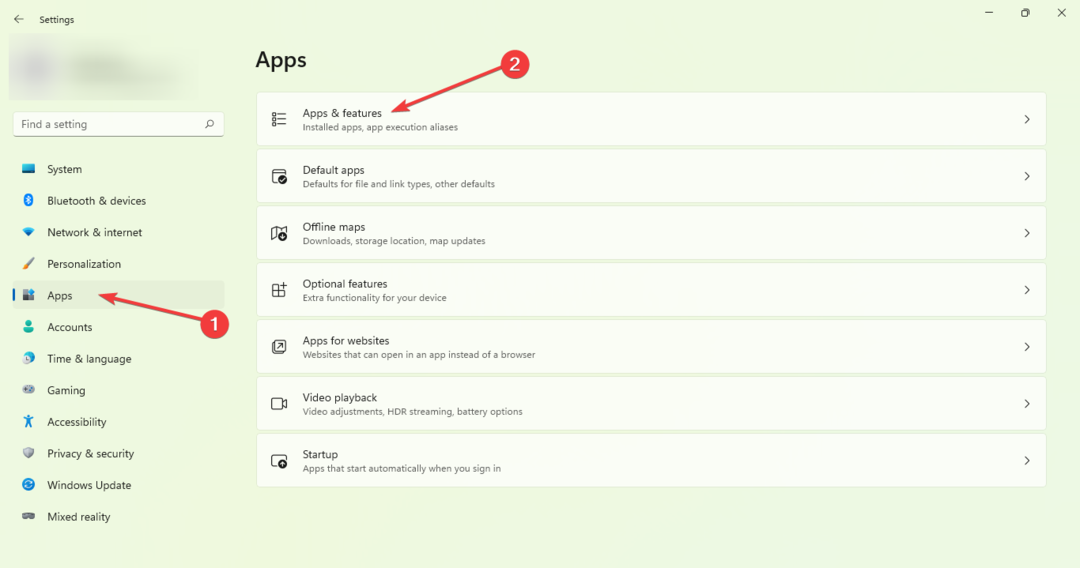
- Clicca sul tre punti accanto all'app che desideri correggere.
- Seleziona il Opzioni avanzate sotto il nome dell'app (alcune app non hanno questa opzione).
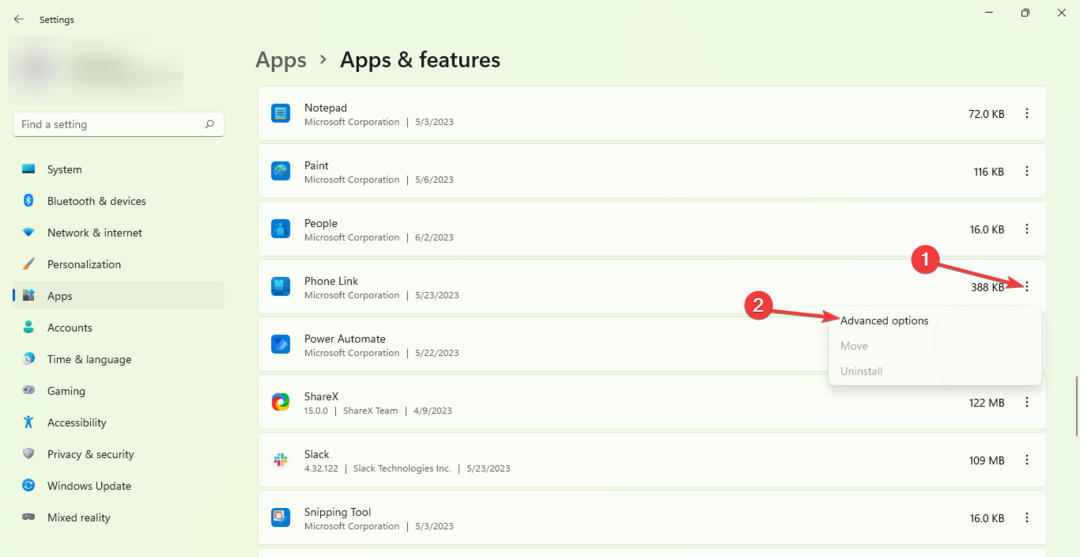
- Scegliere Riparazione O Ripristina se è disponibile.

- Fare clic con il tasto destro su Start e scegliere PowerShell (amministratore).

- Quando viene visualizzato il controllo dell'account utente, fai clic SÌ.
- Nella nuova finestra, copia e incolla il seguente comando e premi accedere:
get-appxpackage *Microsoft. Il tuo telefono* | rimuovere-appxpackage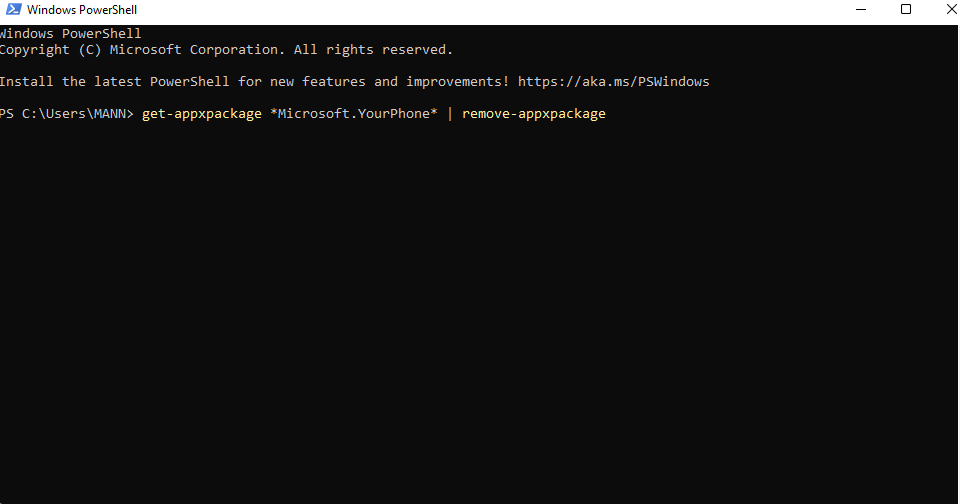
- Infine, esci da PowerShell e riavvia il tuo sistema.
- Make: Comando non trovato Errore: come risolverlo
- Correzione: non possiamo firmarti con questa credenziale [errore di dominio]
- Dwwin.exe: cos'è e come correggere rapidamente i suoi errori
- Aprire Gestore attivitàCtrl+Spostare+Esc.
- Clicca sul Scheda App di avvio nel pannello di sinistra di Gestore attività.

- Scegli il App Collegamento telefonico.
- Clicca sul disponibile Abilita o disabilita pulsante sulla barra dei comandi per quello che vuoi.

Se ti capita di imbatterti nell'errore PhoneExperienceHost.exe, non preoccuparti troppo: in genere esiste una soluzione semplice.
Poiché si tratta di un problema di collegamento telefonico, assicurati di visitare la nostra guida su Windows 11 non riconosce il telefono Android.
Il nostro team spera sinceramente che questa guida ti sia stata utile. Tuttavia, se scopri un'altra soluzione, ci piacerebbe che tu la condividessi senza esitazione.
Hai ancora problemi?
SPONSORIZZATO
Se i suggerimenti di cui sopra non hanno risolto il tuo problema, il tuo computer potrebbe riscontrare problemi di Windows più gravi. Ti suggeriamo di scegliere una soluzione all-in-one come Fortit per risolvere i problemi in modo efficiente. Dopo l'installazione, basta fare clic su Visualizza e correggi pulsante e quindi premere Avvia riparazione.


